Die Größe des Arbeitsspeichers oder RAM (Random Access Memory) beeinflusst maßgeblich die Leistung Ihres Computers. Als Basisausstattung für Windows gelten aktuell 8 Gigabyte. Insbesondere wenn Sie aber öfter Spiele starten oder Fotos- und vor allem Videos bearbeiten, sollten es besser mehr sein. 16 Gigabyte (am besten in Form von 2x 8 GB-Riegeln) gilt als gesundes Mittelmaß, 32 Gigabyte Arbeitsspeicher als Luxus. Doch über wieviel Arbeitsspeicher verfügt Ihr PC und lässt er sich überhaupt mit mehr RAM-Riegeln bestücken? Bei der Beantwortung dieser Frage hilft der Task-Manager von Windows.
Gaming-Notebooks im Test: Rekordverdächtig
Mit Gaming-Notebooks lassen sich die neuesten Spiele in voller Pracht genießen – und im Alltag bringen sie Höchstleistungen.
Arbeitsspeicher aufrüsten: Task-Manager zeigt, was möglich ist
1. Öffnen Sie den Task-Manager, etwa indem Sie mit der rechten Maustaste auf eine freie Stelle unten in der Taskleiste klicken und dann Task-Manager wählen (Windows 10). Unter Windows 11 klicken Sie aufs Lupensymbol, tippen Task ein und klicken in der Trefferliste auf Task-Manager. Klicken Sie dann im Task-Manger gegebenenfalls auf Mehr Details.
2. Weiter geht es mit Klicks auf Leistung und Arbeitsspeicher. Nun können Sie einerseits oben rechts „ablesen, wie viel Speicher im Computer steckt. Andererseits finden Sie unten, unter „Steckplätze verwendet“ die Anzahl der verfügbaren und belegten Steckplätze.
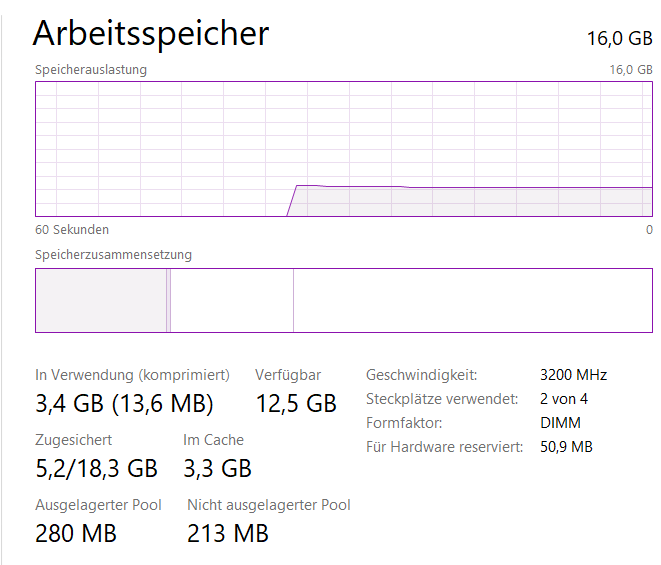
Meldet Windows an dieser Stelle beispielsweise „2 von 2“ und Sie verfügen über 8 Gigabyte Arbeitsspeicher, verfügt Ihre Hauptplatine über zwei Steckplatze in denen zwei 4 GB-Module stecken. In diesem Fall müssten Sie die Module gegen größere Modelle austauschen. Bei „2 von 4“ hätten Sie dagegen die Möglichkeit, den Arbeitsspeicher mit zusätzlichen Modulen aufzurüsten.
Hinweis: Bei einigen Notebooks lässt sich das Gehäuse nicht ohne Weiteres öffnen oder der Speicher ist fest auf der Hauptplatine verlötet. In diesem Fall sollten Sie einen Fachmann fragen, was in Sachen Speichererweiterung möglich ist.



